Question
Problème: Comment résoudre le problème Dolby Atmos sans son sous Windows ?
Bonjour, j'essaie de configurer mon Dolby Atmos for Home Theater sur mon ordinateur portable Dell exécutant Windows 10. Il semble qu'il soit écrit « Prêt à l'emploi », mais une fois que j'ai tout connecté et choisi Dolby Atmos, aucun son ne sort du tout (même si cela fonctionne sur d'autres modes). Y a-t-il quelque chose qui pourrait être fait pour résoudre ce problème? Merci.
Résolu réponse
Dolby Atmos est un système de son surround numérique qui permet aux utilisateurs d'améliorer leur expérience vidéo ou de jeu en fournissant diverses améliorations audio. Selon le développeur, il permet la lecture de bandes sonores de films multicanaux, ce qui rend l'audio plus tridimensionnel, en plus de l'audio normal à 5.1 ou 7.1 canaux.[1] configuration.
Le système peut être acheté séparément, puis connecté à d'autres appareils - l'un d'eux est un ordinateur Windows 10. Bien qu'il soit également important de noter qu'il existe une technologie de son surround ATMOS que l'on trouve couramment dans PC, tablettes, téléphones et autres appareils Windows et ne doivent pas être confondus avec le mode Dolby Atmos Home Theater.
Malheureusement, de nombreux utilisateurs se sont plaints de problèmes techniques liés à cette technologie, en particulier lorsqu'ils tentent de connecter le mode Dolby Atmos Home Theater via un ordinateur Windows. Alors que certaines personnes ont dit qu'elles ne pouvaient pas entendre le sonner du tout, d'autres ont affirmé avoir reçu l'erreur « Quelque chose s'est mal passé » pendant le processus d'installation.
Il peut y avoir plusieurs raisons aux dysfonctionnements audio sur un PC Windows, en particulier lorsqu'il s'agit d'ajouter une nouvelle technologie. Si quelque chose ne va fondamentalement pas avec le système d'exploitation, par exemple, si les fichiers système sont corrompus, les utilisateurs peuvent avoir des difficultés avec l'ajout d'actifs supplémentaires. Dans ce cas, nous vous recommandons fortement d'essayer un outil de réparation Windows RéimagerMachine à laver Mac X9 – il peut détecter et résoudre automatiquement les problèmes sous-jacents en quelques minutes seulement grâce à sa technologie brevetée.

Dans la plupart des cas, Dolby Atmos aucun problème de son n'est lié à des échecs dans le processus de configuration ou à des pilotes corrompus incompatibles[2] qui sont installés sur Windows. Vous trouverez ci-dessous plusieurs méthodes pour résoudre divers problèmes audio avec cette technologie étonnante.
Correction 1. Définir Dolby Atmos pour les cinémas maison comme source de sortie par défaut
Pour réparer le système endommagé, vous devez acheter la version sous licence de Réimager Réimager.
- Clique sur le icône de haut-parleur en bas à droite de votre écran
- Ici, vous verrez un bouton fléché à côté de votre appareil de lecture - cliquez dessus
- Définissez la valeur par défaut sur Dolby Atmos pour les cinémas maison.
Correction 2. Utilisez la fonction « test » après avoir connecté le système audio au PC
Pour réparer le système endommagé, vous devez acheter la version sous licence de Réimager Réimager.
L'une des solutions les plus simples que de nombreux utilisateurs peuvent négliger consiste à tester le son via les paramètres audio de votre ordinateur.
- Faites un clic droit sur le icône de haut-parleur dans le coin inférieur droit de votre écran et sélectionnez Des sons
- Aller à Relecture languette
-
Clic-droit sélectionner Test
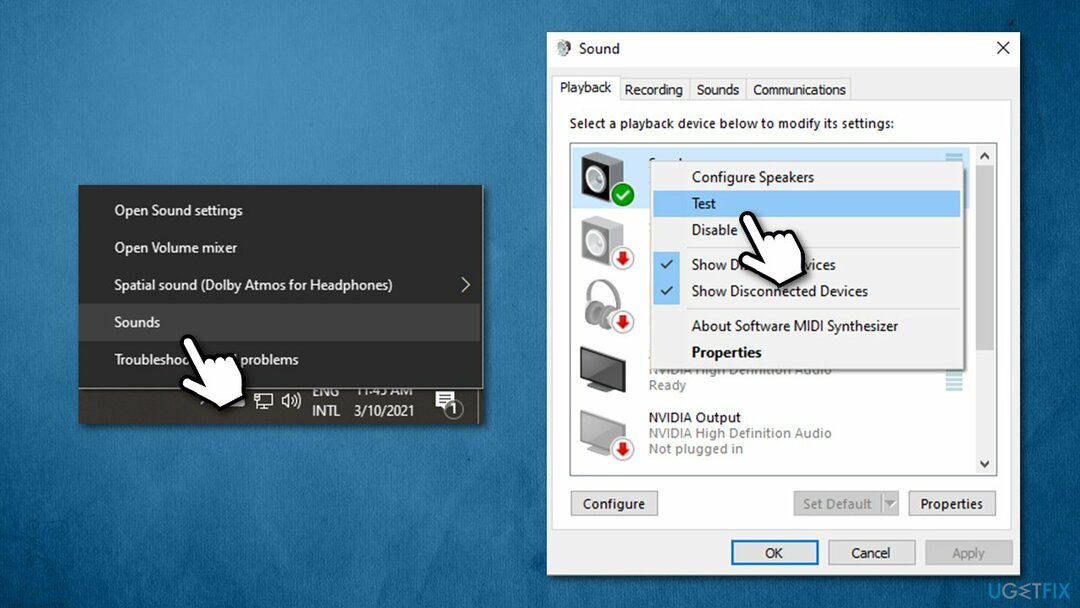
- Voyez si cela a aidé vos problèmes de son.
Correction 3. Exécuter l'utilitaire de résolution des problèmes audio
Pour réparer le système endommagé, vous devez acheter la version sous licence de Réimager Réimager.
Recherchez les problèmes audio avec l'utilitaire de résolution des problèmes Windows intégré :
- Faites un clic droit sur Démarrer et choisissez Réglages
- Aller à Mise à jour et sécurité
- Sur le côté gauche, choisissez Dépannage
- Ici, cliquez sur Dépanneurs supplémentaires si vous ne pouvez pas les voir répertoriés sur le côté droit de la fenêtre
- Sélectionner Lecture audio et cliquez Exécutez l'utilitaire de résolution des problèmes.
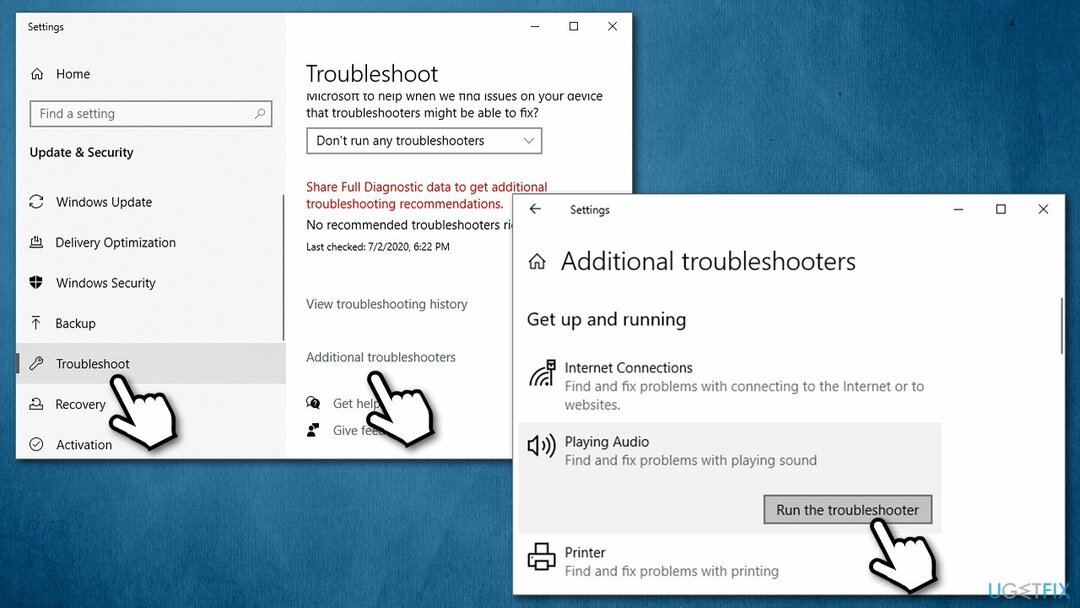
Correction 4. Restaurer votre pilote audio
Pour réparer le système endommagé, vous devez acheter la version sous licence de Réimager Réimager.
- Faites un clic droit sur Démarrer et choisissez Gestionnaire de périphériques
- Étendre Section contrôleurs son, vidéo et jeu
- Faites un clic droit sur le pilote et sélectionnez Propriétés
- Aller à Chauffeur languette
- Cliquez sur Faire reculer le pilote
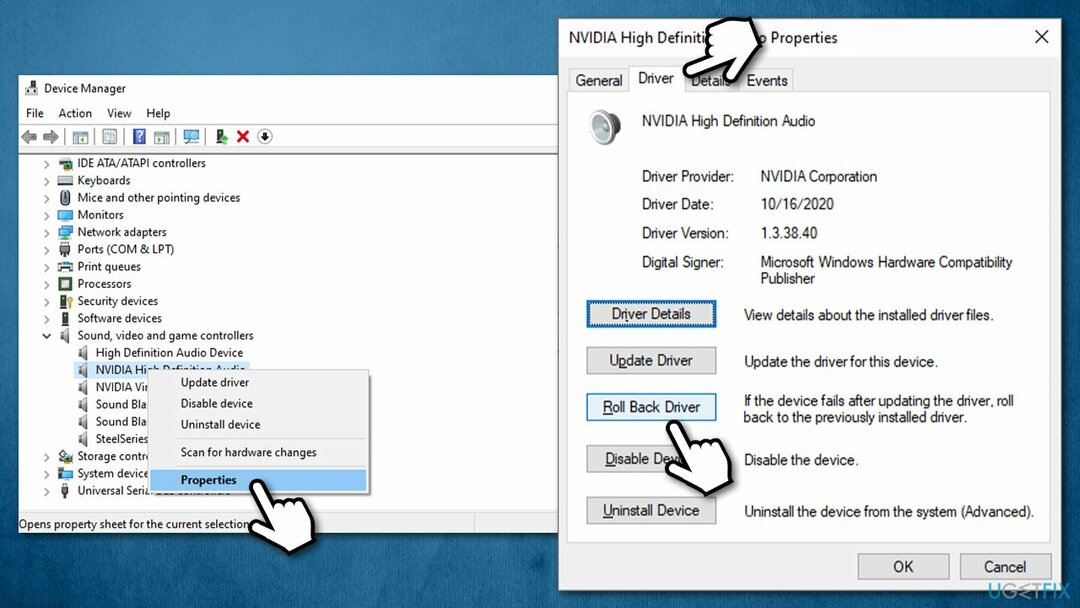
- Sélectionnez la raison du retour en arrière et choisissez Oui.
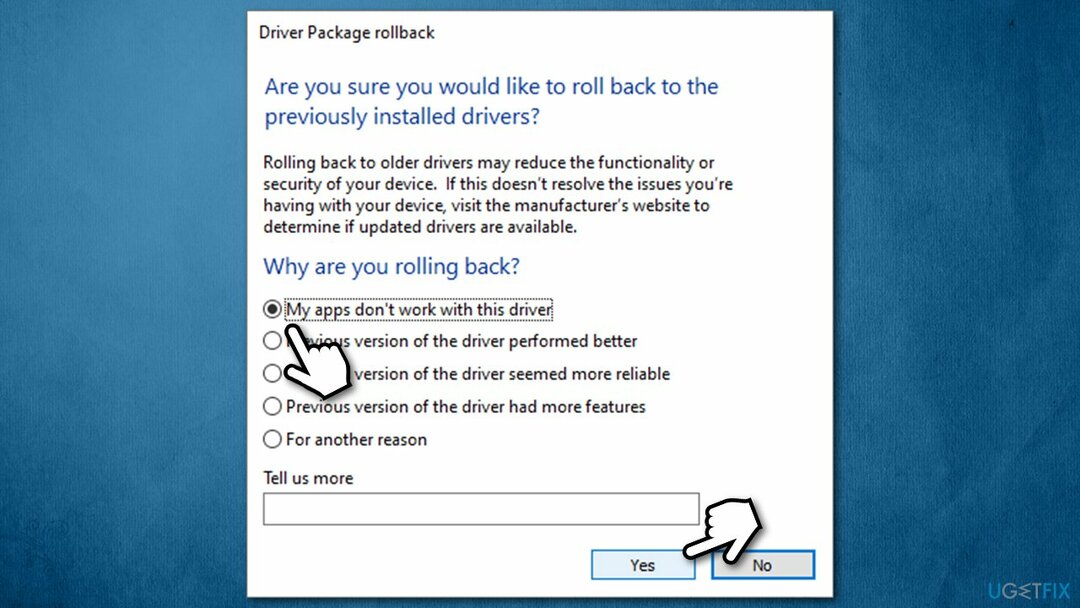
Correction 5. Réinstallez vos pilotes audio
Pour réparer le système endommagé, vous devez acheter la version sous licence de Réimager Réimager.
Dans certains cas, la raison peut résider dans des pilotes totalement incompatibles, vous devriez donc essayer de les réinstaller complètement. Voici comment:
- Retournez au Gestionnaire de périphériques et développez Section contrôleurs son, vidéo et jeu encore
- Cliquez avec le bouton droit sur l'appareil et sélectionnez Désinstaller l'appareil
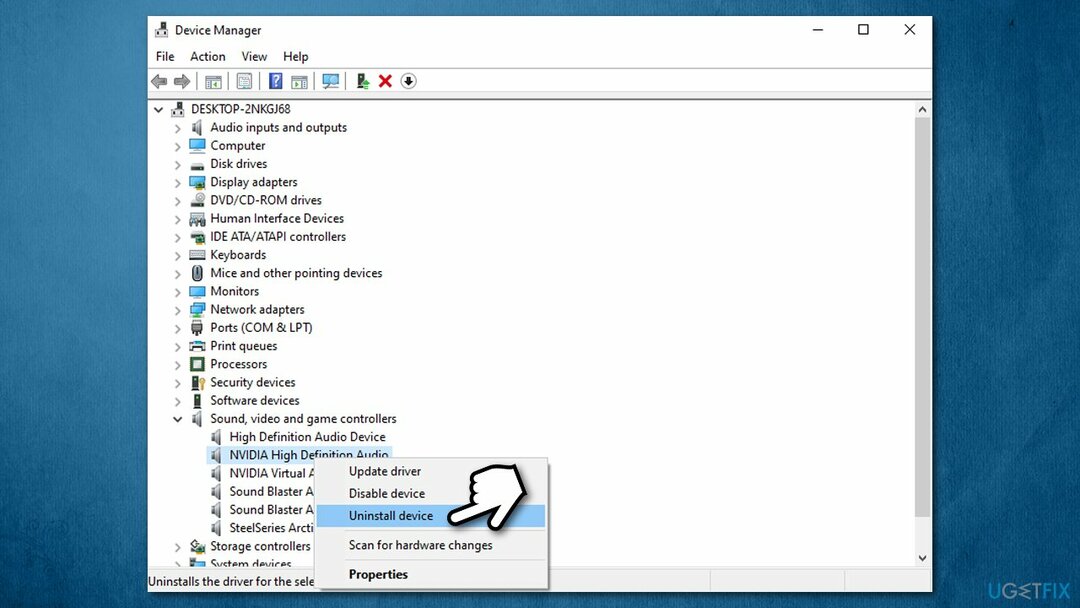
- Procédez à la désinstallation puis redémarrer votre ordinateur.
Vous devez maintenant télécharger et installer les pilotes les plus récents, ce qui peut également être fait via Device Manage, bien que ce ne soit pas de loin l'option optimale. En cas de problème, il est fortement recommandé de télécharger les derniers pilotes sur le site Web du fabricant. Si vous n'êtes pas sûr de la version du pilote dont vous avez besoin ou de l'appareil que vous utilisez, vous pouvez opter pour une option automatique avec DriverFix mise à jour.
Correction 5. Mettre à jour ou restaurer l'application Dolby Access
Pour réparer le système endommagé, vous devez acheter la version sous licence de Réimager Réimager.
Selon de nombreux utilisateurs, ils ont commencé à avoir des problèmes de son Dolby Atmos après une mise à jour de Windows depuis la mise à jour de l'application Dolby Access. Malheureusement, ces problèmes se produisent en raison de problèmes de compatibilité et les développeurs de logiciels doivent les résoudre. Ainsi, si vous utilisez une ancienne version de l'application, vous devez vous rendre sur le Microsoft Store et télécharger la version la plus récente.
De même, si vous avez installé une nouvelle mise à jour pour Windows ou Dolby Access, vous devez revenir à la version précédente de l'application. Au lieu de s'appuyer sur des sites Web tiers (qui pourraient proposer des logiciels malveillants[3] au lieu d'une application légitime) pour cette option, vous devriez plutôt obtenir une version légitime. Voici comment:
- Aller à Accueil partie de l'application
- Faites défiler vers le bas et cliquez sur Info
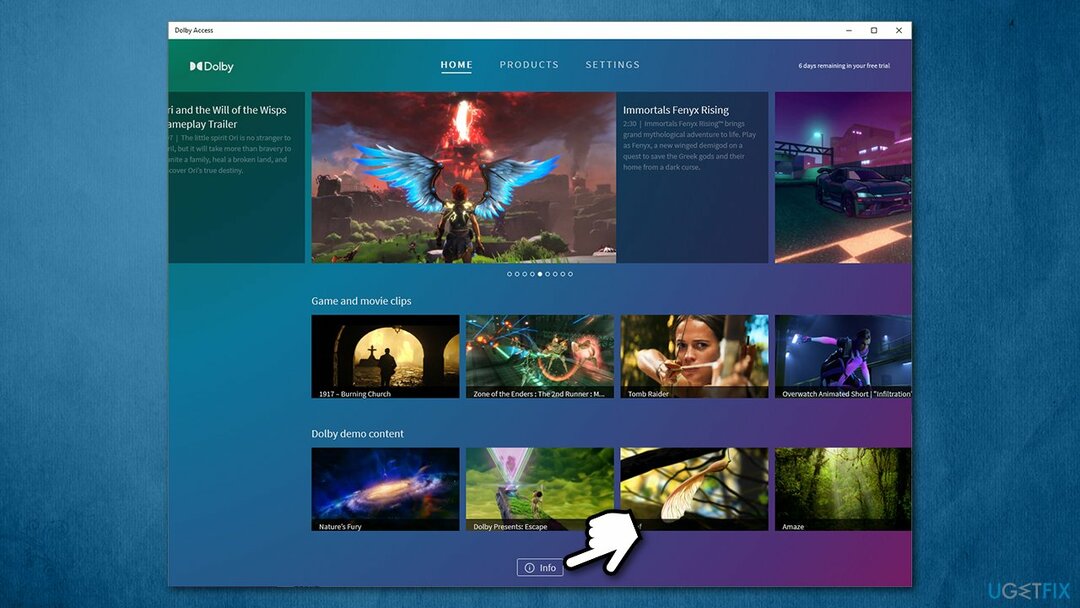
- Sélectionner Prise en charge de l'accès Dolby
- Faites défiler jusqu'à ce que vous voyiez Encore besoin d'aide? section
- Cliquez sur Nous contacter
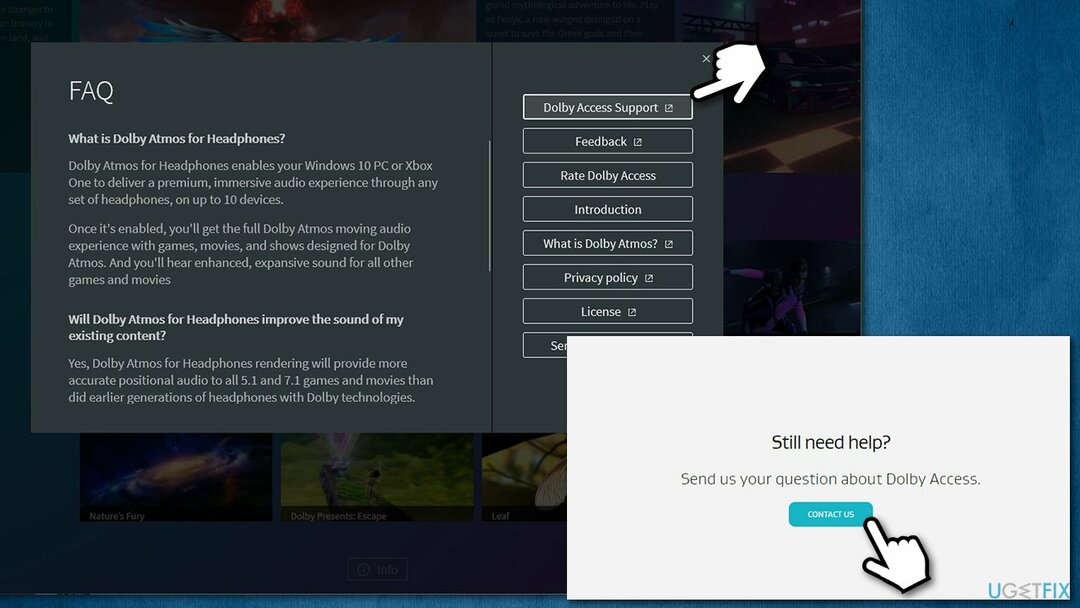
- Remplissez les champs requis et décrivez votre problème et nous faire parvenir la forme
- Vous recevrez les informations nécessaires via votre e-mail.
Réparez vos erreurs automatiquement
L'équipe ugetfix.com fait de son mieux pour aider les utilisateurs à trouver les meilleures solutions pour éliminer leurs erreurs. Si vous ne voulez pas vous battre avec des techniques de réparation manuelle, veuillez utiliser le logiciel automatique. Tous les produits recommandés ont été testés et approuvés par nos professionnels. Les outils que vous pouvez utiliser pour corriger votre erreur sont répertoriés ci-dessous :
Offrir
Fais le maintenant!
Télécharger le correctifJoie
Garantie
Fais le maintenant!
Télécharger le correctifJoie
Garantie
Si vous n'avez pas réussi à corriger votre erreur à l'aide de Reimage, contactez notre équipe d'assistance pour obtenir de l'aide. S'il vous plaît, faites-nous savoir tous les détails que vous pensez que nous devrions connaître sur votre problème.
Ce processus de réparation breveté utilise une base de données de 25 millions de composants pouvant remplacer tout fichier endommagé ou manquant sur l'ordinateur de l'utilisateur.
Pour réparer le système endommagé, vous devez acheter la version sous licence de Réimager outil de suppression de logiciels malveillants.

Accès Internet Privé est un VPN qui peut empêcher votre fournisseur d'accès Internet, le gouvernement, et des tiers de suivre votre ligne et vous permettre de rester complètement anonyme. Le logiciel fournit des serveurs dédiés pour le torrent et le streaming, garantissant des performances optimales et ne vous ralentissant pas. Vous pouvez également contourner les restrictions géographiques et afficher des services tels que Netflix, BBC, Disney+ et d'autres services de streaming populaires sans limitations, où que vous soyez.
Les attaques de logiciels malveillants, en particulier les logiciels de rançon, sont de loin le plus grand danger pour vos photos, vidéos, fichiers professionnels ou scolaires. Étant donné que les cybercriminels utilisent un algorithme de cryptage robuste pour verrouiller les données, il ne peut plus être utilisé tant qu'une rançon en bitcoin n'a pas été payée. Au lieu de payer des pirates, vous devriez d'abord essayer d'utiliser une alternative récupération méthodes qui pourraient vous aider à récupérer au moins une partie des données perdues. Sinon, vous pourriez également perdre votre argent, ainsi que les fichiers. L'un des meilleurs outils qui pourraient restaurer au moins certains des fichiers cryptés - Récupération de données Pro.